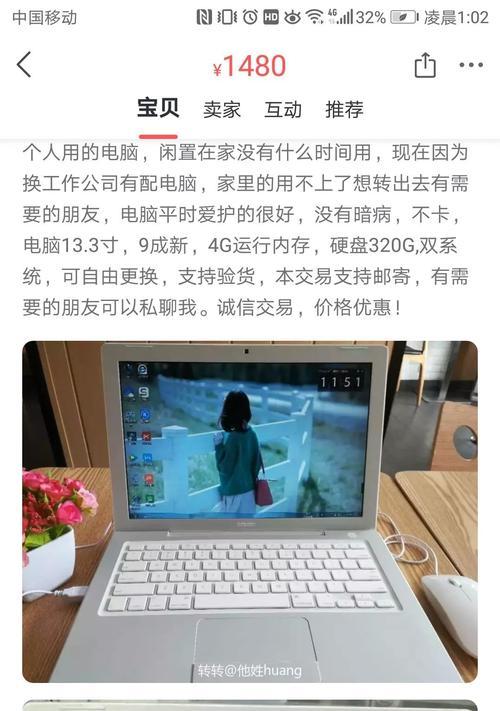在如今的工作和学习中,笔记本电脑已然成为我们不可或缺的工具。然而,当我们急需使用笔记本电脑时,突然遇到无法开机的状况,无疑会让人感到非常焦虑。为应对这一常见问题,让我们一起来探讨笔记本电脑无法开机时应如何处理。
系统性检查与初步诊断
当笔记本电脑出现无法开机的现象时,首要步骤是进行系统性检查与初步诊断。这包括检查电源适配器是否正常连接,电池是否充足电量或是是否已正确安装。同时,确认电脑屏幕上是否有任何错误信息指示,这可能为解决问题提供线索。
检查电源连接
电源问题是导致无法开机的常见原因之一。请仔细检查电源插头是否牢固连接在墙上插座和电源适配器上,以及适配器是否与笔记本电脑正确连接。若使用电池供电,尝试取下电池重新安装,如果问题依旧,尝试更换电池或连接外部电源。
观察启动屏幕提示
在笔记本电脑启动过程中,观察屏幕是否出现任何错误提示。常见的提示信息可能包括"NoBootDeviceAvailable"或"BIOSischeckingforfloppy(s)."等。这些信息对确定问题所在至关重要。
硬件故障排除
若软件层面的检查没有发现问题,则可能需要对硬件进行排查。检查内存条是否插紧,硬盘等其他硬件是否工作正常。对于某些型号的笔记本电脑,可以尝试长按电源键几秒钟强制关机,然后重新启动以重置电脑。

进阶故障排除
如果初步诊断未能解决问题,接下来需要进行更复杂的故障排除步骤。
恢复系统引导
在某些情况下,笔记本电脑无法启动可能是由于系统引导文件损坏。此时,可以尝试使用Windows安装介质(如USB驱动器或DVD光盘)来启动电脑,并运行启动修复或系统还原。
检查硬件损坏
如果硬件损坏导致笔记本无法开机,比如内存条或主板故障,可能需要专业的技术支持或联系制造商进行维修服务。
使用自检功能
一些笔记本电脑具备内置的硬件自检功能,例如联想的ThinkPad笔记本在开机时按F1可以进入自检界面。利用这一功能可以帮助识别硬件上可能存在的问题。

最终解决方案
当上述步骤都无法解决问题时,可能需要采取以下最终解决方案。
联系专业技术支持
在尝试了所有家庭级别的解决方案后,如果笔记本依然无法启动,那么联系厂家的技术支持或专业的电脑维修店可能是唯一的选择。专业技术人员可以对笔记本电脑内部组件进行更深入的检测与维修。
备份重要数据
不管采取哪种解决方法,重要数据的备份都是值得强调的。即使在无法开机的情况下,也应考虑数据恢复的可能性,以防止重要文件丢失。

综合以上
笔记本电脑无法开机的情况虽然令人头痛,但大部分情况下都能通过系统检查和逐步排除故障来解决。请记得在处理问题时采取轻柔的措施,以避免造成更严重的物理损害。如果自行处理遇到困难,一定要及时寻求专业帮助,以维护好您的数据安全和设备性能。